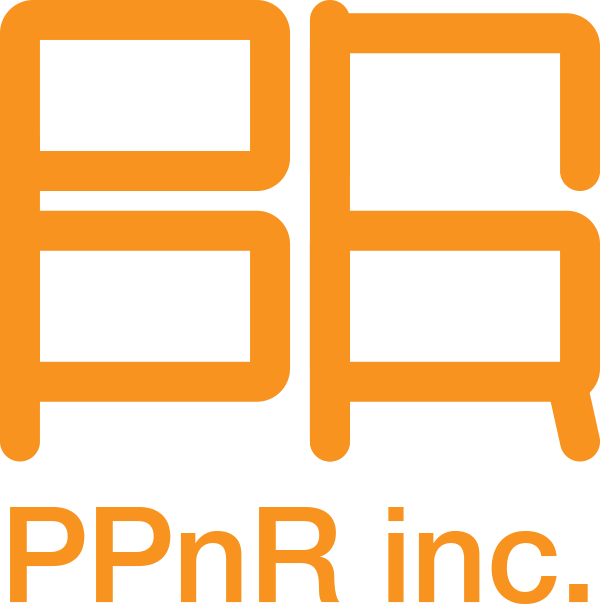以前書いた記事の中で、アクセスが比較的多いのがこちらの記事。
開業間もないオーナーさん向けのおすすめ本まとめ記事ですが、似たような流れでウェブディレクター、コンサルタントにおすすめなアプリをまとめてみることにしました。
あくまで個人的な見解なのでご了承ください。
書類の確認・作成
LibreOffice
以前はMicorosoftのOffice365を契約していたのですが、頻繁なアップデートや無駄に重い、使わない機能満載でした。
実際Officeである必要はないわけで、そうなると無料で使えるこちらがおすすめ。
Office互換アプリですが、以前よりも再現度が高く、アプリ自体も非常に安定するようになりました。
マクロなどの込み入った処理が必要な場合は、まだ不安なところもありますが、通常使用であれば何の問題もありません。
Excel、Word、PowerPointといったメジャーアプリだけでなく、データベース(Access)や作図(フローチャートやワイヤーフレーム作成)などもできるので、これ一つ入れておけば大抵のことには対応できると思います。
iWork
Macを購入すればはじめから付属している、Apple製のOfficeともいうべきソフトです。
僕自身も普段はこちらを使うことが多く、必要に応じてWord、Excelなどの形式で書き出したりしています。
Macユーザーであれば無料でつかえますし、なによりプレゼンテーションの際の雰囲気作りにはこれじゃないとできないものがあると思います。
iPhoneがあれば、Bluetoothで簡単にリモート操作できてしまう辺りも、素敵すぎます。
メモ帳
主に2種類を使い分けています。
どちらも無料で使えるのがいいですね。
Apple(MacOS、iOS)のメモ帳
どちらかといえば個人的なメモ書きはここへ。
iPhoneでもMacでも簡単に同期できるので非常に便利です。
Simplenote
ブログのネタなどはこちらへ。
シンプルなプレーンテキストのメモなので、軽くて使いやすいのがおすすめです。
ワイヤーフレーム作成
ディレクターさんといえば、ワイヤーフレーム作成も仕事として必要なことは多いと思います。
ワイヤーフレーム作成で今一番おすすめといえばやはりこちらではないでしょうか?
Sketch
価格は日本円で1万円程度ですが、満足度はそれ以上のものがあります。
以前はIllustratorやKeynoteなどで作成していた時期もありましたが、手間がかかる上に重い。
Fireworksは一番使い勝手が良かったのですが、今後アップデートの可能性がないので、諦めてこちらのアプリへ移行しました。
何より軽く、機能拡張などで色々カスタマイズできる辺りも、かゆいところに手が届く感じで気に入っています。
デザイナーさん、ディレクターさんでも使ってらっしゃる方は多いんじゃないでしょうか?
動作確認(ブラウザ)
Chrome
基本的に使っているのはこのブラウザです。
機能拡張満載なので、これについてはまた後日記事にしたいと思います。
後述するBLISK登場まではこれでPC・SPの確認をしていましたが、現在は通常のブラウジングやメール、Chatworkなどの利用が主となっております。
BLISK
ホームページやネットショップの動作確認、大変ですよね。
レイアウトの崩れやレスポンシブデザインの動作確認など、いちいち切り替えたり手間がかかって大変でしたが、これだけでその労力も一気に解消されると思います。
レンダリングのエンジン自体はChrome何かと同じものを使っているようで、Chromeに使い慣れた方であればほぼ問題なく使えるのではないでしょうか。
そして気になる特徴ですが、個人的に気に入った3つのポイントはこちら。
- 1つの画面でPC、SP、Tabletの表示が同時に確認できる
- PC、SP、Tablet表示のスクロールが同期する
- 多くのSP、Tabletをワンクリックで切り替え、エミュレート表示できる(iPhone7まで対応!)
他にも機能は色々あるようですが、これだけでも随分と作業が捗ると思います。
※ただし、現在はPC・SPを同時に確認するためには、月額利用料が発生します。
仮想環境
Virtualbox
ここはParallels派と別れるところだと思いますが、後述の理由もあり、ここ数年はVirtualboxを使用しています。
以前はParallelsを使っていましたが、アップデートのたびにお布施するのが馬鹿らしくなってしまったことや、Windowsの利用頻度が動作確認と見積書・請求書の管理アプリ程度なので、オープンソースのVirtualboxに切り替えました。
安定性も問題なく、Windowsのインストールも簡単に行なえますし、OSによってはVirtualboxの環境を配布しているものも存在します。
Genymotion
Androidの仮想環境も実は簡単に構築できたりします。
先のBLISKなどがあれば利用頻度は少ないのですが、アプリなどの簡易チェックなどではXperiaやNEXUSなどの仮想環境がかんたん構築できるのは非常にありがたいです。
そして、このGenymotionを動作させるにあたって実は先のVirtualboxの環境が必要だったりするので、結局はVirtualboxを選択しておいてよかったな、となりました。
Simulator
Apple製のiOSエミュレータです。
Xcodeをインストールすれば実は一緒にインストールされているものなんですが、一見どこにインストールされているかわかりません。
Xcodeのアプリを右クリックし「パッケージの内容を表示」をクリック。
Contents > Developer > Applications
と進んでいくと「Simulator」「Simulator (Watch)」というのがあります。
それぞれiOS、watchOSのエミュレータなので、わざわざiPhoneを何台も揃えなくても、各サイズのiPhone、OSの違いをエミュレートできます。
コミュニケーション
Chatwork
基本的にブラウザで利用しています。
デスクトップアプリもあるにはあるようですが、今ひとつ使い勝手が良くないというか、使う意味がわからないので。。。
とにかくタスク管理や、グループ管理、ファイルの共有など何かと捗っています。
どうしてもコンプライアンス上導入できないお客さま以外はこれを導入してもらって利用してもらっています。
Skype
音声や動画でのやり取りならやはりこちらのほうが安定しています。
話している最中に、ちょっとしたメッセージ(URLなど)も送れますし、スマホでも使えるので、外出時でも打ち合わせなどにつかえて便利です。
Gmail
メールアカウントは全てここへ集約しています。
複数のメールアカウントも1つのGmailアカウントで管理できますから、見落としもありませんし、Chromeの機能拡張をつかえば、送信前のアドレスチェックもでき、誤送信が防げます。
他に自動でBCCしてくれるこんな機能拡張も。
POPで他のアカウントを取得しているので、若干のタイムラグはありますが、あちこちメールが散在することがないので管理は非常に楽になりました。
最後に
今回はディレクション、コンサルティングに関するものなので、制作に関わるようなアプリ(Adobe系)は入っていませんが、これらのアプリだけであればそれほどスペックの高くないMac(MacBookなど)でも十分すぎるぐらい仕事がこなせます。
そしてSketch以外はほぼ無料!
嬉しい時代になりましたけど、その分新しく覚えなくてはいけない技術や知識などはものすごいスピードと勢いで増えていくので、情報だけは常にブラッシュアップしてきたいと思います。
そのうちChorme機能拡張を特集したいと思います。